رایانههای مدرن برای اجرا به چیز زیادی نیاز ندارند: به سادگی آنها را راهاندازی کنید و آماده کار هستید. اما آیا تا به حال به این فکر کرده اید که در پشت صحنه رایانه شخصی ویندوزی شما چه می گذرد؟ بیایید نگاهی به برخی از این اسرار بیاندازیم. ممکن است تعجب کنید که چرا ویندوز در برخی از این زمینه ها خاص است یا شاید اصلاً به آنها توجه نکرده باشید. در اینجا به برخی از معمای حل شده در ویندوز شما پاسخ داده شده است.

اتفاقات زمان حذف یک فایل
یکی از معمای حل شده در ویندوز، وقتی روی فایلی Delete را فشار می دهید، کجا می رود؟ همانطور که مشخص است، فایل محکوم به فنا در واقع دو مرحله قبل از حذف واقعی دارد. با فرض اینکه شما سطل بازیافت را غیرفعال نکرده اید، حذف یک فایل ابتدا آن را به آنجا ارسال می کند. هر زمان که فایلی به سطل بازیافت رفت، میتوانید به راحتی آن را باز کنید و روی Restore File کلیک کنید تا آن را برگردانید.
این یک شبکه ایمنی در صورتی است که فایلی را به اشتباه حذف کنید. ویندوز در واقع فایل را برای حذف علامت گذاری نمی کند تا زمانی که سطل بازیافت را به صورت دستی خالی کنید (یا با استفاده از ابزاری مانند CCleaner یا Storage Sense ویندوز 10 آن را پاک کنید). با این حال، حتی پس از این نیز، فایل واقعاً از بین نمی رود. در این مرحله، ویندوز فایل را برای بازنویسی روی دیسک به عنوان شفاف علامت گذاری می کند.
بنابراین برای مدتی، این امکان وجود دارد که بتوانید فایل حذف شده را با ابزاری مانند Recuva بازیابی کنید. اما اگر قبل از تلاش برای بازیابی، دادههای زیادی را روی دیسک بنویسید، سیستم میتواند آن فایل را بازنویسی کند و پس از آن شما شانسی ندارید. به همین دلیل است که برای پاک کردن واقعی یک فایل، باید دیسک را با داده های زباله کاملاً بازنویسی کنید. بازنویسی کامل هر فضایی که در آن فایلی هنوز در انتظار بازنویسی ویندوز بود، تضمین میکند که هیچکس نمیتواند آن را بازیابی کند.
محدودیت نام فایل و پوشه
یکی از معمای حل شده در ویندوز، این احتمال وجود دارد که شما سعی کرده اید یک فایل یا پوشه را با یک کاراکتر خاص نام گذاری کنید و ویندوز به شما اجازه نداده است. کاراکترهایی مانند /، *، و : در نام فایل ها کار نمی کنند. دلیل این امر ناشی از نحوه عملکرد سیستم فایل ویندوز است.
به عنوان مثال، ویندوز از کاراکتر \ برای تمایز بین دایرکتوری ها استفاده می کند. با استفاده از دستور cd (تغییر دایرکتوری)، می توانید به فایلی روی هارد دیسک خود اشاره کنید، مانند C:\Users\Ben\Dropbox\MakeUseOf\Windows Mysteries.
اگر به جای Windows Mysteries نام فایل را Windows\Mysteries می گذاشتم چه اتفاقی می افتاد؟ سیستم فایل Mysteries را به عنوان فایلی در پوشه ای به نام Windows می بیند. می توانید تصور کنید که چگونه این امر باعث سردرگمی می شود، بنابراین رایانه به سادگی اجازه نمی دهد.
ویندوز به دلیل مشابهی کولون را مسدود می کند: به ویندوز مشخص می کند که نام قبلی یک دستگاه است (مانند C:\ که به هارد دیسک داخلی شما اشاره دارد). اما برخی از موارد دیگر ظاهرا برای جلوگیری از سردرگمی کاربران هستند.
کاراکتر ستاره یک علامت عام در Command Prompt است، بنابراین با تایپ del *.* همه فایلهای موجود در فهرست فعلی حذف میشوند. اگر میتوانید یک فایل *.txt نام ببرید، با دستوری مانند del *.txt در Command Prompt در تضاد است. شخصی که آن دستور را تایپ می کند ممکن است بخواهد یک فایل با آن نام را حذف کند، اما در واقع همه فایل های با پسوند txt را حذف می کند.
ممکن است فکر کنید این محدودیتها قدیمی هستند، زیرا Command Prompt دیگر روشی برای پیمایش فایلها نیست. اما به احتمال زیاد این محدودیت ها برای چندین دهه در ویندوز وجود داشته است و دلیلی برای حذف آنها نداشته است.
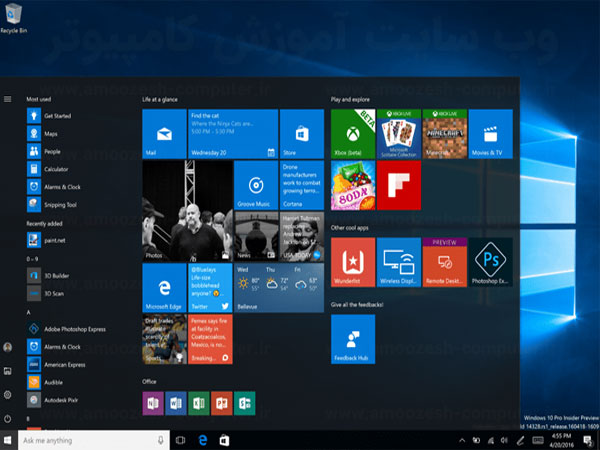
وجود نداشتن پوشه ای با نام Con
یکی از معمای حل شده در ویندوز، به غیر از کاراکترها، برخی از کل کلمات به عنوان نام فایل کار نمی کنند. اینها عبارتند از CON، AUX، LPT1 و موارد دیگر. جای تعجب نیست که این محدودیت به دلیل رزرو این کلمات توسط سیستم است. CON عملکرد صفحه کلید و نمایشگر است، AUX به دستگاهی اشاره دارد که از پورت سریال استفاده می کند و LPT1 یک پورت چاپگر موازی است.
اگر میتوانستید فایلهایی با این نامها ایجاد کنید، ویندوز نمیدانست که آیا به پوشه یا عملکرد سیستم اشاره میکنید. این بسیار شبیه کلمات رزرو شده در یک زبان برنامه نویسی است. شما نمی توانید یک متغیر while، int یا نام های دیگری را که قبلاً دارای معانی خاصی هستند، نام ببرید.
یک پوشه برنامه جداگانه (x86)
یکی از معمای حل شده در ویندوز، در بحث ما در مورد ماشین های 32 بیتی و 64 بیتی، اشاره کردیم که در نصب 64 بیتی ویندوز، شما هم یک پوشه Program Files و هم Program Files (x86) دارید. البته برنامه های 32 بیتی هنوز در ویندوز 64 بیتی کار می کنند، اما چرا آنها نمی توانند همه چیز را با هم جمع کنند؟
اساساً این است که برنامه های 32 بیتی را به همان روشی که همیشه کار می کنند، بدون محدود کردن برنامه های 64 بیتی کار کنند. برخی از برنامه های قدیمی 32 بیتی قبل از انتخاب گزینه 64 بیتی وجود داشتند. بنابراین آنها نمی دانند که فایل های DLL 64 بیتی (که کتابخانه های استاندارد در ویندوز هستند که به طور منظم توسط برنامه ها استفاده می شوند) حتی وجود دارد. اگر یک برنامه 32 بیتی سعی کنید از DLL 64 بیتی استفاده کنید منجر به خطا می شود.
بنابراین، با جدا نگه داشتن برنامه های 32 بیتی و DLL های آنها از برنامه های 64 بیتی، هر دو بدون ایجاد مانعی برای دیگری، عملکرد خود را حفظ می کنند.
اگاهی ویندوز از برنامه های هنگ کرده
یکی از معمای حل شده در ویندوز، هر کاربر ویندوز مزاحم انجماد برنامه را می داند. پس از چند ثانیه عدم پاسخگویی، یک پنجره بازشو میبینید که از شما میپرسد آیا میخواهید منتظر باشید تا برنامه پاسخ دهد یا آن را بکشد.
در حالی که این مورد برای برنامههای کاملاً منجمد شده وجود دارد، اغلب زمانی که یک برنامه برای تکمیل یک کار زمان میبرد، آن را مشاهده خواهید کرد. چرا اینطور است؟
برنامه ها رویدادهای ورودی کاربر (مانند حرکت ماوس یا تایپ روی صفحه کلید) را از صف ویندوز دریافت می کنند. اگر برنامه ای این صف را برای حدود پنج ثانیه بررسی نکند، ویندوز متوجه می شود که برنامه قفل شده است و پنجره بازشو را مشاهده می کنید. این می تواند مشروع باشد، مانند زمانی که یک برنامه به درستی کار نمی کند.
اما زمانی که یک برنامه واقعا شلوغ است، ممکن است این اتفاق بیفتد. فرض کنید یک صفحه گسترده اکسل با 5000 سلول پر شده دارید. اگر کل صفحه گسترده را انتخاب کنید و آن را در یک صفحه جدید بچسبانید، این یک عملیات مالیاتی بسیار سخت برای اکسل است که باید از طریق آن کار کند. اکسل در حالی که درخواست چسباندن شما را پردازش می کند، ورودی شما را بررسی نمی کند، که ممکن است بیش از پنج ثانیه طول بکشد. به همین دلیل است که اگر روی Wait when Windows به شما هشدار می دهد کلیک کنید، به اکسل باز می گردید و عملیات به پایان می رسد.
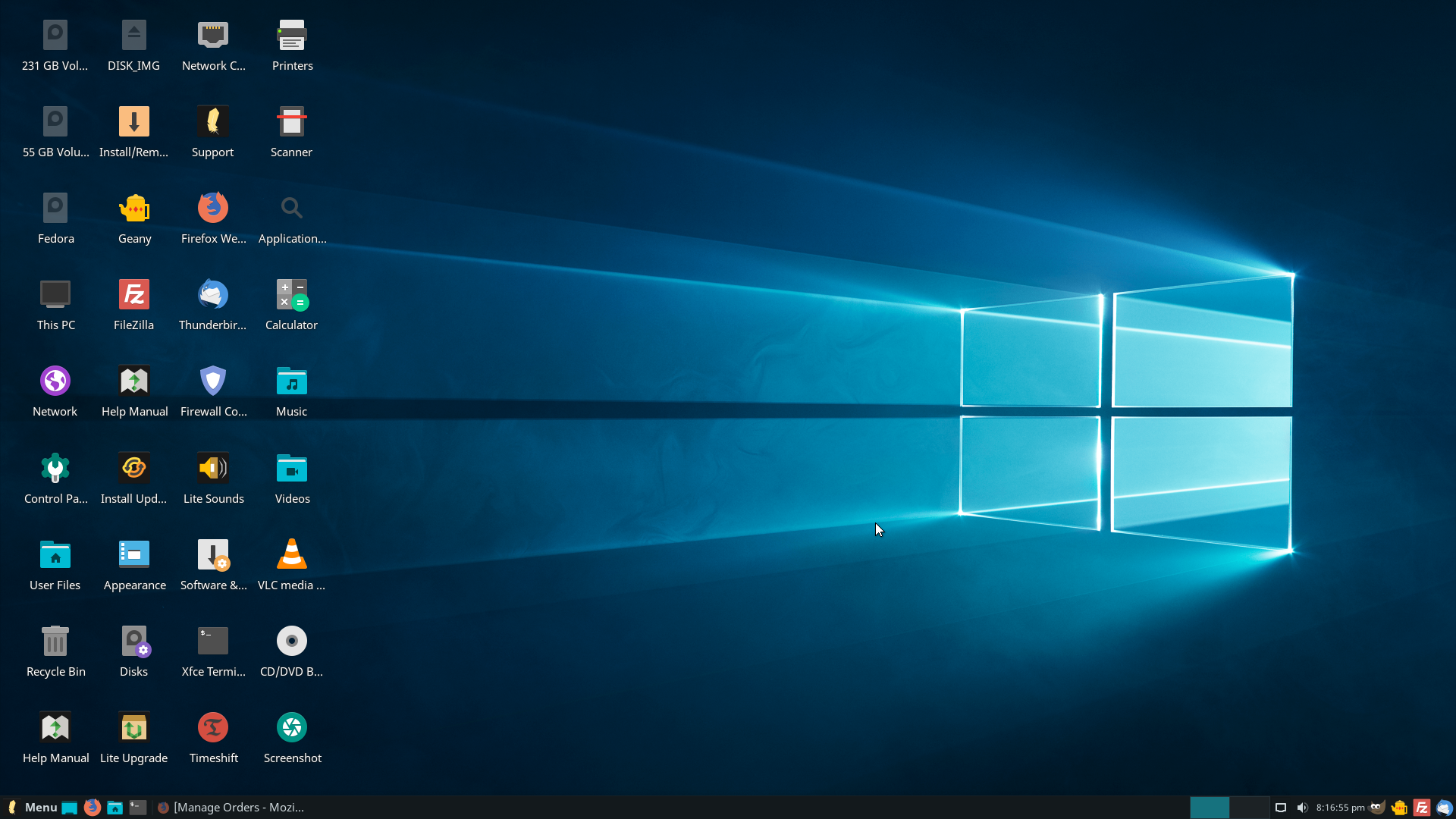
اجرا شدن حساب قبل از ورود به سیستم
یکی از معمای حل شده در ویندوز، قبل از اینکه وارد حساب ویندوز خود شوید، رایانه باید درایورها را بارگیری کند تا بتوانید صفحه را ببینید، از ماوس و صفحه کلید خود استفاده کنید و عملکردهای مشابهی را انجام دهید. اگر هیچ حساب کاربری به ویندوز وارد نشده باشد، این همه از کجا اجرا می شود؟
در اصل، دو حساب پشت صحنه در حال اجرا هستند. درایورهای سیستم، مانند درایورهای نمایش و ورودی، در سطح هسته اجرا می شوند و برای کار کردن نیازی به حساب کاربری ندارند. پنجره ورود واقعی به خودی خود یک فرآیند است (logonui.exe) و تحت حساب SYSTEM اجرا می شود.
SYSTEM دارای امتیازات فایل مشابه با حساب کاربری پنهان Administrator است، اما ویندوز از آن به عنوان یک حساب داخلی استفاده می کند.
برخلاف Administrator، شما نمی توانید ویژگی های کاربر SYSTEM را تغییر دهید. Task Manager را با استفاده از میانبر Ctrl + Shift + Esc باز کنید و برگه Details را بررسی کنید. متوجه خواهید شد که برنامههایی که استفاده میکنید، مانند Chrome و Office، حساب شما را در زیر عنوان User name دارند. اما فرآیندهای سیستم، مانند wininit.exe، تحت SYSTEM اجرا می شوند.
بیشتر بدانید: برطرف کردن مشکل صدا کامپیوتر








